「mineo(マイネオ)」は、au回線を利用できる数少ない格安SIMのひとつ。大手通信キャリアに比べて通信料金を安く抑えられることはもちろん、コミュニティサイト「マイネ王」やパケットをシェアできる独自サービスが存在するなど、ユーザー間での助け合いを生み出すことに注力している点も評価されています。
この記事では、mineoのauプラン(Aプラン)の音声通話プラン(デュアルタイプ)に申し込み、新規で契約する手順を解説します。今回はセット販売されているmineo端末(Androidスマートフォン)も合わせて購入してみました。なお、ここではiPhoneを使って申し込んでいますが、パソコンからでも同じ流れで申し込むことができます。
記事中に表記している価格・料金等は、特に記載のあるものを除き、すべて税抜です。
【事前】mineoに新規で申し込む前に確認しておきたい4つのポイント
まず、mineoに新規で申し込む前に特に確認しておきたいポイントを4つに絞って紹介します。
この記事は、格安SIMやMVNOに関する最低限の知識があることを前提として解説しています。そのため、自分のスマホで格安SIMを使えるのかの動作確認やSIMの種類、料金プラン、テザリングの可否、遅くなりがちなデータ通信速度など、一般的に確認すべき格安SIMのメリット・デメリットなど事項については触れないこととします。
1. 絶対おトクに、mineoエントリーパッケージ(エントリーコード)で契約事務手数料が0円
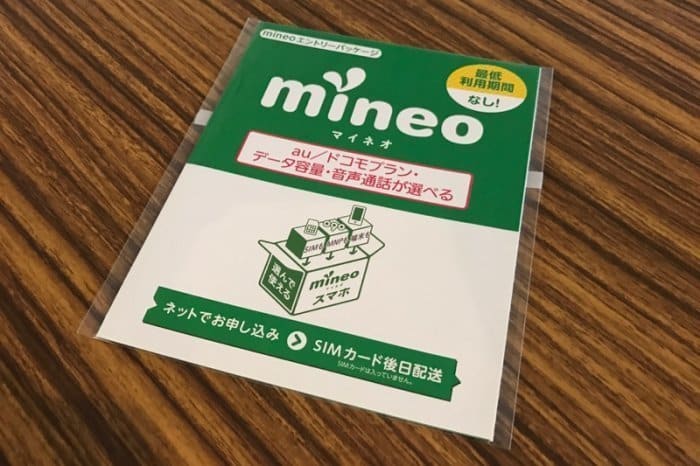
mineoエントリーパッケージとは、mineo申し込み時に必要となる契約事務手数料3240円(税込)が0円になる16桁のエントリーコードが記載されたパッケージのこと。mineoのエントリーパッケージにはSIMカードの実物は入っていません。このエントリーパッケージはAmazonや家電量販店などで販売されています。
エントリーパッケージの販売価格は販売業者によってまちまちですが、Amazonでは最安クラスの909円(税込)で購入可能。そうすると、初期費用のうち、少なくとも契約事務手数料の3240円を909円に実質的に値下げできるので、差し引き2331円を節約できる計算となります(2017年2月21日現在)。
エントリーコードは申し込み時に入力する必要があります。また、キャンペーンで配布されることもあります。
2. キャンペーンの有無を要チェック
競争が激化している格安SIM業界ではMVNO各社が様々な面でしのぎを削っています。その1つの戦場となっているのが各種キャンペーンです。
下記ページでは、mineoで現在実施中のキャンペーン内容も確認できます。
3. 知ってる? 課金開始タイミングの調整による料金節約テク
mineoでは、契約初月のデータ通信量については課金開始日にかかわらず全てのパケットを利用できる一方で、契約初月の月額料金は日割りで請求されます。このとき、使いきれずに余ったパケットは翌月まで持ち越すことができます。つまり、課金開始日を月の終わりに設定して契約初月のパケットのほとんどを翌月に持ち越せば、契約当初だけ月額料金を実質的に割り引きを受けたのと同じことになるのです。
mineoの課金開始日は、以下のように設定されます。
| auプラン | MNPなし | 「商品出荷完了から10日目(出荷完了日当日を含まず)」か「初回パケット通信をおこなった日」のいずれか早い方 |
|---|---|---|
| MNPあり | 「MNP転入切替手続きをおこなった日」か「MNP予約番号有効期限の前日」のいずれか早い方 | |
| ドコモプラン | MNPなし | 「商品出荷完了から10日目(出荷完了日当日を含まず)」か「初回パケット通信をおこなった日」のいずれか早い方 |
| MNPあり |
SIMカードは申し込みから1週間程度で届くので、少し余裕を持って契約月の中旬に申し込み、下旬に利用を始めると、割引効果を十二分に引き出せます。課金開始日をうまく月末に合わせられれば、契約した月の翌月のデータ通信量を2倍近くに増やせてしまうことになります。
ただし、デュアルタイプ(音声通話SIM)で通話定額30/60を契約している場合、通話定額の料金は日割りとならない点に注意してください。
4. 料金プランの決定は申し込み手続き前に済ませておく
アプリオ編集部は今回、iPhoneのブラウザ(Safari)でmineoの新規契約手続きを進めました。その途中で少し困ったのが、料金プランなどの選択肢に月額料金などの金額が併記されていない点です。もちろんプラン詳細ページへのリンクは用意されているのですが、下手にブラウザで別タブを開いたり、ホーム画面に戻ったりすると、その過程で手続きのセッションが切れてしまいかねません。そうなると、手続きを最初からやり直す羽目になってしまいます(実際、一度セッションが終了してしまいました)。
契約したいプランは申し込み手続き前に決定しておいた方が無難でしょう。
【手続き】mineoの申し込み・新規契約手順
ここではスマホで申し込み・新規契約の手続きをおこなう手順を解説します。パソコンでも同様に手続きできます。
1mineo公式サイトで申し込みボタンをタップする
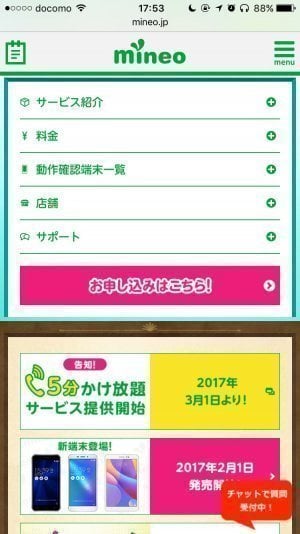
mineo公式サイトを開くと、目立つところに[Webでカンタンお申し込み]や[お申し込みはこちら!]といったボタンがあるはずなので、これをタップします。前述したように、この時点で料金プランなどをほぼ確定させておいた方がよいでしょう。
2[お申し込み手続きへ]をタップする
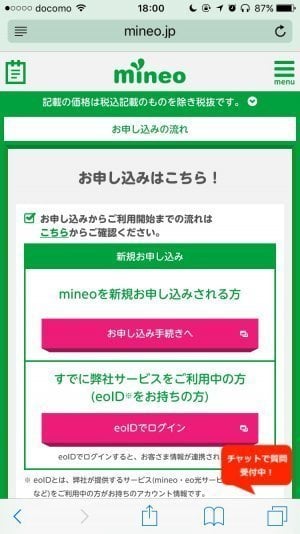
このページでは、申し込みから利用開始までの流れをざっくり紹介してくれています。SIMカード種類の確認や申し込みに必要なもの、手続きの流れ、初期設定の説明、mineoコミュニティサイト「マイネ王」について簡単に説明されたあと、[お申し込み手続きへ]をタップします。
3申し込み方法を選択する
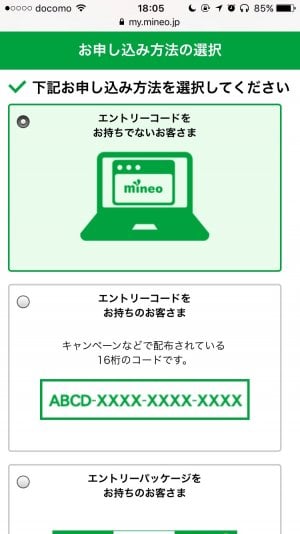
ここでは[エントリーコードをお持ちでないお客さま]を選択した
次に申し込み方法を選択し、[次へ]をタップします。
エントリーパッケージを購入するなどしてエントリーコードを持っている場合は、[エントリーコードをお持ちのお客さま]か[エントリーパッケージをお持ちのお客さま]のいずれかを選択し、16桁のエントリーコード(英字4桁+数字12桁)を入力してください。
4サービスの種類を選択する
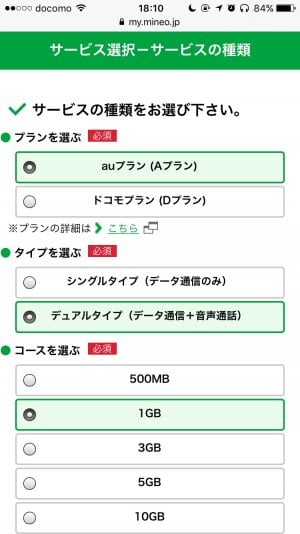
プランを選ぶ
[auプラン(Aプラン)]か[ドコモプラン(Dプラン)]を選択します。
タイプを選ぶ
[シングルタイプ(データ通信のみ)]か[デュアルタイプ(データ通信+音声通話)]を選択します。
ドコモプランでシングルタイプを選択すると、SMS機能の有無も選ぶ必要があります。通信の不具合を防止したり、LINEなどで利用したりできるので、SMS機能は付加しておくことをおすすめします(月額120円)。auプランでシングルタイプを選択した場合、ここでSMS機能の有無を選ぶことができず、契約後にマイページでSMSオプション(無料)を別途申し込まなければいけません。
コースを選ぶ
データ通信容量を選択します。これまでの自分のデータ通信の使い方を振り返り、少し多めに設定しておく位がよいかもしれません。後日、コースを変更することも可能です(無料。同一プラン・タイプ内にかぎる)。
自宅ではWi-Fiルーターを設置して無線LAN環境を構築しておき、できるだけmineoのパケットを消費しないようにするのが節約術の重要ポイントです。
(デュアルタイプの場合)通話定額30/60を選ぶ
デュアルタイプ(音声通話SIM)を選んだときは、通話定額プランを選択することができます。
mineoの090音声通話の国内通話料は20円/30秒。[通話定額30]だと30分間まで定額840円(最大360円割引)、[通話定額60]だと60分間まで定額1680円(最大720円割引)で通話できます。30分ないし60分以上は必ず通話するユーザーであれば、契約すると通話料金を安くできます(30分、60分を超過後は通常料金が適用されます)。
「5分かけ放題サービス」が2017年3月1日に開始
「5分かけ放題サービス」専用アプリから発信することで、5分以内の国内通話が何度でも無料になります。月額料金は850円。発信先には発信元の090番号(090/080/070)がそのまま表示されます。
端末購入有無を選ぶ
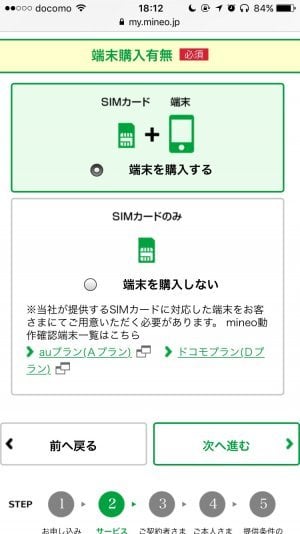
端末購入の有無を選択し、[次へ]をタップします。
[端末を購入しない]を選択する場合、ユーザー自身で端末を用意する必要があります。そのため、端末がmineo側で動作確認を取れているかどうかを必ず確認してください。確認できていない端末でmineoを利用するのは自己責任となります。
ドコモプランの場合は、このあとSIMカードのサイズを選択する必要があります。auプランで送られてくるSIMカードは「au VoLTE対応SIM」といい、端末のSIMカードスロットに合わせてユーザー自身の手で切り離すタイプのものとなります。
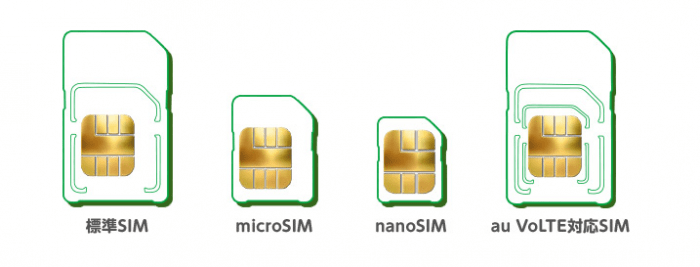
Image:mineo
5(端末を購入する場合)端末と支払回数を選択する
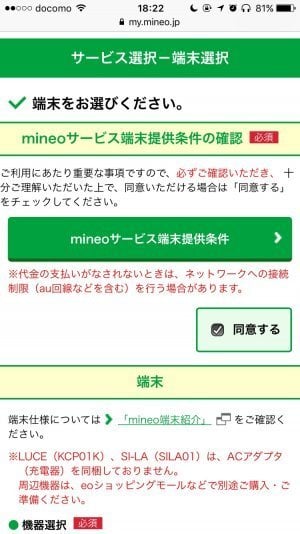
端末を購入する場合、購入するSIMフリー端末と支払回数を選択するページに移動します。
「mineoサービス端末提供条件」を確認したら[同意]し、希望の端末を選択します。契約したい回線に対応しない端末や販売終了端末はグレーになっています。
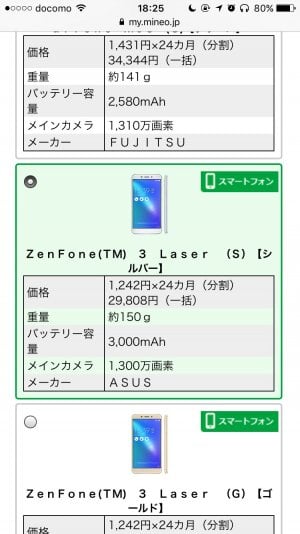
アプリオ編集部ではASUS「ZenFone 3 Laser」のシルバーを購入した
続けて、「お支払い回数」で[分割(24回払い)]か[一括払い]を選び、[次へ進む]をタップします。
分割を選択すると、個品割賦購入契約約款を確認して[同意する]をチェックしなければいけません。
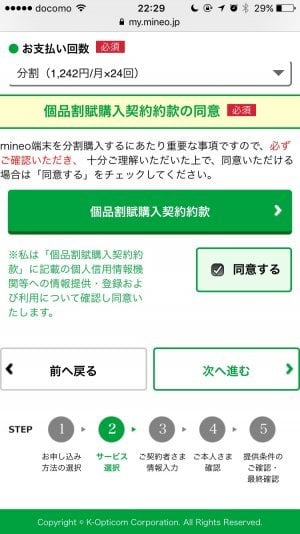
6MNPの有無を選択する
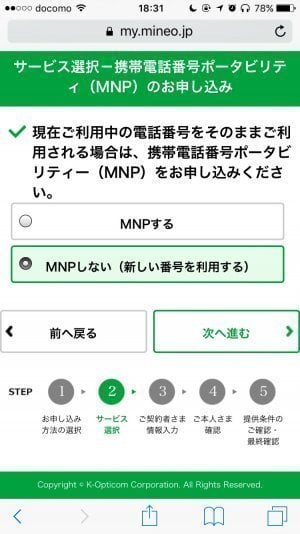
アプリオ編集部では[MNPしない(新しい番号を利用する)]を選択した
MNP(携帯電話番号ポータビリティ:Mobile Number Portability)制度の利用の有無を選択し、[次へ進む]をタップします。MNPを利用すれば、同じ携帯電話番号を維持したまま携帯電話会社を乗り換えることができます。
すでに保有している携帯電話番号を使い続けたいなら[MNPする]を選びます。この場合、これまで利用していた携帯電話会社から事前に発行されたMNP予約番号と現在の携帯電話番号、MNP予約番号の有効期限を入力することになります。なお、現在契約中の携帯電話会社の契約名義とmineoに登録するID(eoID)の契約名義は同一である必要があります。
MNPでなければ[MNPしない(新しい番号を利用する)]を選択してください。
7オプションを選択する
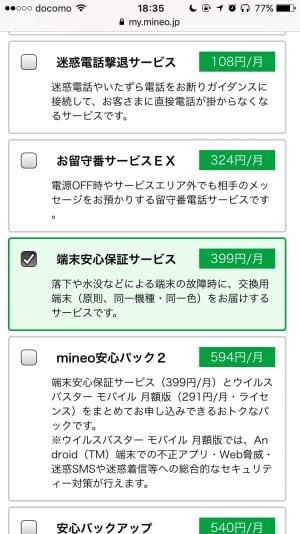
各種オプションの申し込みの有無を選択します。端末を購入した場合、デフォルトだと[端末安心保証サービス](月額399円)にチェックが入っている点に注意してください。
8契約者情報を入力する
続けて契約者情報の入力です。
ご契約者さま情報
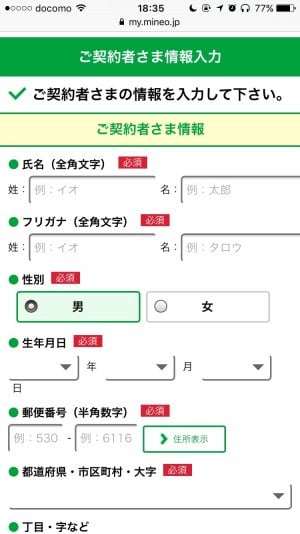
指示に従って氏名や性別、生年月日、住所、電話番号、メールアドレスなどを入力していきます。全角文字と半角文字が混在しているので気をつけて入力しましょう。mineo会員でなければ、この段階でeoIDとeoIDパスワードを決めることになります。
ご利用者登録
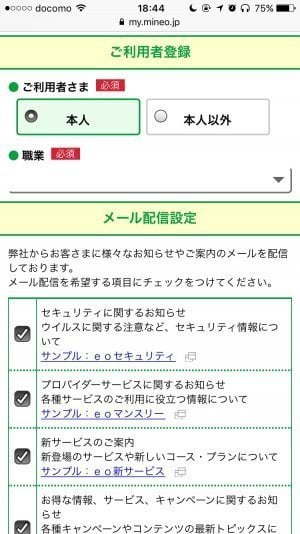
利用者が[本人]と[本人以外]のいずれなのかと[職業]を選択します。
実際に利用する人が[本人以外]であれば、その人の氏名と性別、生年月日および契約者本人との関係を入力しなければいけません。
メール配信設定
メール配信を希望する項目と受信するメールの形式を選択したら、[次へ進む]をタップします。
9支払い情報を入力する
料金

ここまで選択してきたプラン・タイプなどに基づく初期費用や月額費用、通信端末代金などが表示されるので、誤りがないか確認します。
お支払い情報
支払い方法として利用できるのは、契約者名義のクレジットカードのみとされています。デビットカードを利用できるケースもあるようですが、mineoでは特に利用可能であることを明示していません。
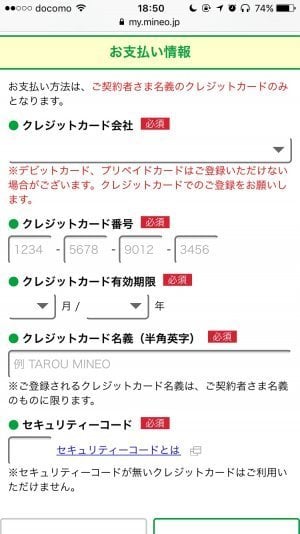
クレジットカード会社とカード番号、有効期限、名義(半角英字)、セキュリティーコードを入力し終えたら、[次へ進む]をタップします。
利用できるクレジットカード
VISA/Master/JCB/アメリカン・エキスプレス/ダイナースクラブカード/セディナ(OMC)/セディナ(CF)/イオンクレジットサービス/セゾンカード/NICOS/オリコ/MUFG(UFJ)カード/ユーシーカード/ジャックス/ライフカード/TS CUBIC CARD(TS3)/楽天カード・KCカード/ケイハンカード/アプラス
10(デュアルタイプ/端末割賦購入の場合)本人確認書類をアップロードする
デュアルタイプまたはセット端末を割賦(分割支払い)で購入する場合、本人確認書類の提出が必要です。
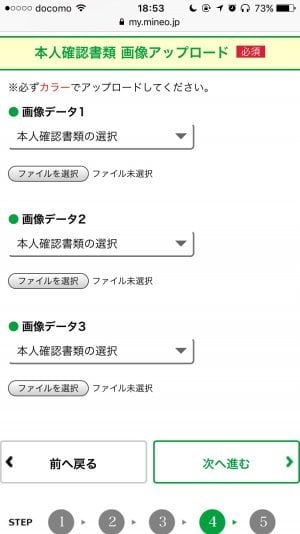
まず「画像データ1」で[本人確認書類の選択]をタップします。本人確認書類として使えるのは、以下の書類のいずれか1つです。
- 運転免許証
- パスポート(日本国旅券)
- 被保険者証(健康保険証)
- 個人番号カード(マイナンバーカード)
- その他(顔写真付き住民基本台帳カード/共済組合員証/在留カード/外国人登録証明書/特別永住者証明書/身体障害者手帳のいずれか)
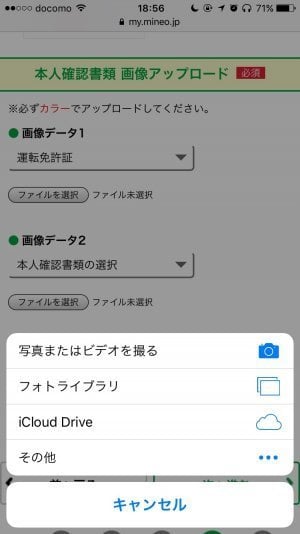
次に、本人確認書類の画像をアップロードするため、すぐ下にある[ファイルを選択]をタップし、画像ファイルを選択します。あらかじめ本人確認書類をスマホカメラで撮影しておくとアップロードがスムーズですが、この段階で撮影してアップロードすることも可能。必要な枚数の画像をアップロードしたら[次へ進む]をタップします。
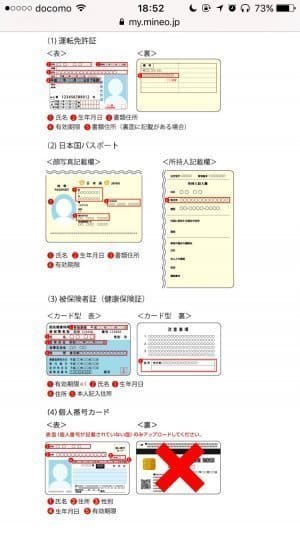
本人確認書類の種類や記載状況によって裏面の要否が異なる。住所が変わっている場合、補助書類として公共料金領収書などが別途必要となる
11提供条件を確認して申し込みを確定させる

提供条件(重要事項)を確認し、[同意する]をタップします。
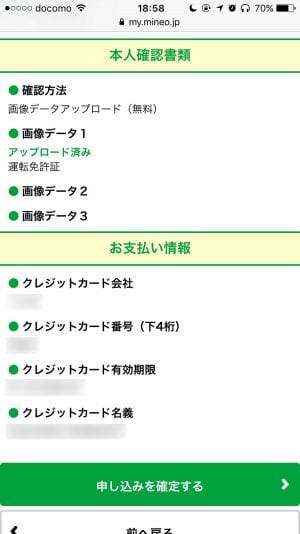
ここまで選択・入力してきた内容に間違いがないかを確認し、問題がなければ[申し込みを確定する]をタップします。
間違いを見つけた場合
画面最下部の[前へ戻る]をタップして、該当するページまで戻り、内容を修正します。ブラウザの戻る機能を使って戻ってはいけません。最初からやり直すことになってしまいます。
12申し込みを完了させる

登録したメールアドレス宛に「【mineo】サービス仮申し込みのお知らせ」というメールが届きます。メール本文中にある「お申し込み完了手続き用URL」をタップすると、申し込みの受付が完了します。

申し込みを受け付けたことを知らせるメールが届くので保管しておく
【契約後】mineoの格安スマホを使い始めるまで
ここまでで申し込みが完了しました。あとは、1週間程度でSIMカード(と購入端末)が登録した住所に配送されてきます。

筆者の場合、申し込み完了の5日後に自宅に届いた
MNPではない場合、SIMカードを端末のSIMカードスロットにセットし、APN設定を済ませれば、すぐに利用を開始できます。
MNPした場合は、WebのマイページでMNP転入切替の手続きをおこない、30分(auプラン)から1時間(ドコモプラン)ほどでmineoのSIMカードを利用できるようになります。利用できるようになるまでは従来の通信キャリアのSIMカードで通信できる状態なので、通信できなくなった段階でmineoのSIMカードをセットすればよいでしょう。
